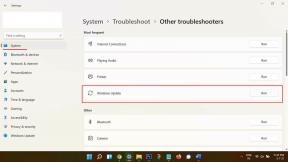Comando comum e Conquer Remasterizado Erro e correções
Jogos / / August 05, 2021
Command and Conquer Remastered é a edição aprimorada do clássico jogo Command and Conquer da velha guarda que foi lançado recentemente em junho de 2020 e está disponível para a plataforma Microsoft Windows. No entanto, os jogadores de PC estão enfrentando alguns problemas ou erros, como travar aleatoriamente, vídeo falha do driver da placa, erro de plataforma inválida, ClientLauncherG.exe não inicia, atrasos, erro de inicialização, etc. Se você também é um deles e deseja corrigir os problemas de forma adequada, consulte este guia de solução de problemas. Aqui fornecemos o Comando Comum e Conquer Remasterizado Erro e Correções.
Command and Conquer Remastered Collection torna-se incapaz de jogar devido a erros e problemas como o falha no lançamento, DXGI_ERROR_DEVICE_REMOVED, erro de gravação de disco, atraso / trepidação, problema de tela preta, etc. Muitos jogadores estão relatando todos esses problemas e ainda não há uma correção oficial disponível dos desenvolvedores. Felizmente, temos algumas das possíveis soluções disponíveis para você que podem resolver esses problemas completamente.

Índice
-
1 Comando comum e Conquer Remasterizado Erro e correções
- 1.1 1. Corrigir falha do driver da placa de vídeo
- 1.2 2. Corrigir erro de gravação de disco
- 1.3 3. Corrigir falhas aleatórias
- 1.4 4. Corrigir Direct3D 11
- 1.5 5. Fix ClientLauncherG.exe não inicia
- 1.6 6. Corrigir erro de plataforma inválida
- 1.7 7. Corrigir erro de IU ausente
- 1.8 8. Corrigir problema de tela preta
- 1.9 9. Corrigir falhas de inicialização ou não iniciar
- 1.10 10. Corrigir problema de cofragem
- 1.11 11. Corrigir quedas de FPS e lag
Comando comum e Conquer Remasterizado Erro e correções
Certifique-se de que o sistema operacional Windows e o driver gráfico foram atualizados para a versão mais recente. Além disso, verifique se sua conexão com a Internet está ativa ou não. Certifique-se de verificar o requisitos de sistema para este jogo. Agora, sem perder mais tempo, vamos pular para as etapas abaixo.
1. Corrigir falha do driver da placa de vídeo
Muitos jogadores estão relatando que o erro detectado de travamento do driver da placa de vídeo está aparecendo várias vezes ao iniciar o jogo. Em uma linha simples, os jogadores estão recebendo o aviso de erro mencionado ”Falha do driver da placa de vídeo detectado! Erro: DXGI_ERROR_DEVICE_REMOVED ”. Portanto, para corrigir esse problema, já mencionamos antes a verificação da atualização do driver gráfico. Além disso, você pode definir o limite de FPS para reduzir a carga da GPU.
- Abra o Painel de controle da Nvidia> Gerenciar configurações 3D.
- Selecione Configurações do programa> Selecione o jogo Command and Conquer Remastered.
- Habilite “Limite máximo de FPS” e defina um limite de FPS.
- Reinicialize o computador e tente executar o jogo novamente.
2. Corrigir erro de gravação de disco
- Vá até o diretório do Steam instalado em seu PC.
- Clique com o botão direito do mouse no arquivo Steam.exe> Selecione Propriedades> Clique em Compatibilidade> Marque “Executar este programa como administrador”.
- Clique em Aplicar para salvar as alterações.
- Você precisará seguir o mesmo procedimento para o arquivo exe Command and Conquer Remasterizado.
Caso a correção acima não funcione para você, abra o prompt de comando e execute-o como administrador. Digite os seguintes comandos e pressione Enter após cada comando.
diskpart list disk select disk 0
(0 é o número do disco rígido onde o jogo foi instalado. O número do seu disco rígido será diferente)
atributos de disco limpo somente leitura
Se essas etapas não funcionarem para você, vá para a pasta de instalação do Steam.
- Vá para Steam / logs / content_log.
- Role para baixo na lista de log de conteúdo e verifique se há “falha ao gravar”.
- Abra o arquivo e vá até o caminho.
- Você precisará excluir todos os arquivos corrompidos.
- Em seguida, verifique os arquivos do jogo no cliente Steam. (Steam> Biblioteca> Clique com o botão direito em Jogo> Propriedades> Arquivos Locais> Verificar Integridade dos Arquivos do Jogo)
- Uma vez feito isso, reinicie o seu PC e tente executar o jogo novamente.
3. Corrigir falhas aleatórias
Alguns jogadores estão relatando que o jogo trava aleatoriamente enquanto o jogo não consegue continuar. Para ser mais específico, a mensagem de erro se parece com: “O jogo encontrou um erro e não pode continuar”. “Um relatório de falha será gerado para nos ajudar a resolver o problema”.
Mesmo se os jogadores tentarem abrir os arquivos de despejo de memória, eles receberão o erro de que os arquivos do jogo não podem abrir.
[0x00000404]: 06-07-2020 19: 21: 36.071 | XMLDatabase:: Read - Falha ao abrir arquivo em ‘. \ Data \ Misc \ APFINFO.xml’
[0x00000404]: 06-07-2020 19: 21: 36.080 | XMLDatabase:: Read - Falha ao abrir arquivo em ‘. \ Data \ Misc \ APFINFO.xml’
[0x0000137c]: 06-07-2020 19: 25: 38.876 | XMLDatabase:: Read - Falha ao abrir arquivo em ‘. \ Data \ Misc \ APFINFO.xml’
Felizmente, existem duas soluções possíveis disponíveis a partir de agora. Você pode executar o arquivo exe do jogo como administrador ou permitir que os arquivos do jogo sejam executados adequadamente por meio do programa Firewall e Defender do Windows. Mesmo se você tiver um programa antivírus de terceiros, você pode fazer o mesmo.
4. Corrigir Direct3D 11
- Em primeiro lugar, certifique-se de que o sistema operacional Windows 10 esteja atualizado corretamente e que não haja nenhuma atualização cumulativa pendente. Se sim, então atualize o Windows primeiro.
- Em seguida, vá para a unidade de disco onde você instalou seu cliente Steam e vá para - localização ‘Steam \ steamapps \ common \ Steamworks Shared \ _CommonRedist’.
- Execute o DirectX como administrador clicando com o botão direito nele.
5. Fix ClientLauncherG.exe não inicia
- Basta desligar o Windows Defender ou qualquer outro programa antivírus.
- Como alternativa, você pode simplesmente adicionar uma exceção aos arquivos do jogo no Windows Defender e na proteção do Firewall.
- Vá para o Steam e verifique os arquivos do jogo também.
6. Corrigir erro de plataforma inválida
Para corrigir esse problema, você só precisará reiniciar o cliente Steam de forma adequada e verificar os arquivos do jogo também.
7. Corrigir erro de IU ausente
Alguns dos jogadores também relataram que mesmo o jogo está funcionando bem, existem alguns problemas com os ícones da IU ou com a IU quebrada. Esse problema pode ser corrigido atualizando o driver gráfico facilmente. Certifique-se de que você está usando a placa gráfica dedicada em vez da embutida.
8. Corrigir problema de tela preta
O problema da tela preta é outro problema na lista que a maioria dos jogadores está encontrando aleatoriamente. O áudio está sendo executado em segundo plano, mas a tela escurece.
- Como uma solução rápida, quando você obter a tela preta, apenas pressione Alt + Enter e o jogo será convertido para o modo de janela e a tela voltará novamente.
- Reinstale o pacote do Microsoft Visual Studio C ++ 2015 em seu PC.
- Desative o Windows Defender ou qualquer outro programa antivírus de terceiros.
- Abra o Steam e verifique os arquivos do jogo também.
9. Corrigir falhas de inicialização ou não iniciar
O erro de inicialização ou erro de não inicialização do jogo é um dos problemas mais comuns e mais relatados.
- Em primeiro lugar, execute o jogo como administrador.
- Em seguida, você pode desinstalar o Microsoft Visual Studio C ++ 2017 (x64 e x86) do seu PC.
- Tente instalar o Microsoft Visual Studio C ++ 2015 (x64 e x86).
10. Corrigir problema de cofragem
Já compartilhamos um guia completo de solução de problemas sobre ele. Você pode verifique aqui.
11. Corrigir quedas de FPS e lag
Se for o caso, você está enfrentando uma queda ou atraso de FPS durante o jogo, então verifique o possível soluções aqui.
É isso, pessoal. Esperamos que você tenha achado este artigo muito útil. Para mais consultas, você pode comentar abaixo.
Subodh adora escrever conteúdo, seja ele relacionado à tecnologia ou outro. Depois de escrever no blog de tecnologia por um ano, ele se apaixonou por isso. Ele adora jogar e ouvir música. Além de blogar, ele é viciante em versões de jogos para PC e vazamentos de smartphones.